Что делать, если забыл пароль Gmail: как восстановить доступ
Опубликовано:

Чтобы войти в Gmail, нужно знать логин и пароль от профиля Google. Но что делать, если забыл пароль? В системе Google есть несколько способов восстановить доступ к профилю.
Что делать, если забыл пароль от Gmail? Для входа в Gmail воспользуйтесь стандартной процедурой восстановления профиля Google или альтернативной почтой. Доступ можно восстановить по телефону через SMS. Еще получите доступ, если ответите на секретный вопрос или назовете предыдущий пароль.
Воспользуйтесь стандартной процедурой восстановления
Как восстановить пароль Gmail? Как пишут в поддержке Google, необходимо воспользоваться страницей восстановления доступа к аккаунту. Для этого надо знать электронный адрес или номер телефона, к которому привязан профиль Google. Действия такие:
- Перейдите на страницу восстановления.
- Впишите в поле электронный адрес или номер телефона.
- Нажмите «Далее».
- Кликните «Забыли пароль?» под графой для пароля.
- На телефон, к которому привязан профиль Gmail, поступит уведомление от Google с запросом на восстановление. Выберите на телефоне «Да, это я».
- На странице восстановления появится возможность войти в профиль Google, к которому привязан Gmail, либо обновить пароль. Выбрав второе, сможете сменить пароль на новый.
Gmail становится доступным пользователям, когда они создают профиль в Google. Поэтому для входа в Gmail используют логин и пароль аккаунта Google.
Пароль для входа в Gmail можно посмотреть, если сохранили логин и пароль от профиля Google в браузере. В этом случае при входе в аккаунт система автоматически заполнит нужные поля. Когда откроется страница, где нужно указать пароль, автоматически появится и код доступа. На этом этапе внизу установите галочку рядом с «Показать пароль», после чего он отобразится в поле. Так сможете увидеть пароль для входа в Gmail.
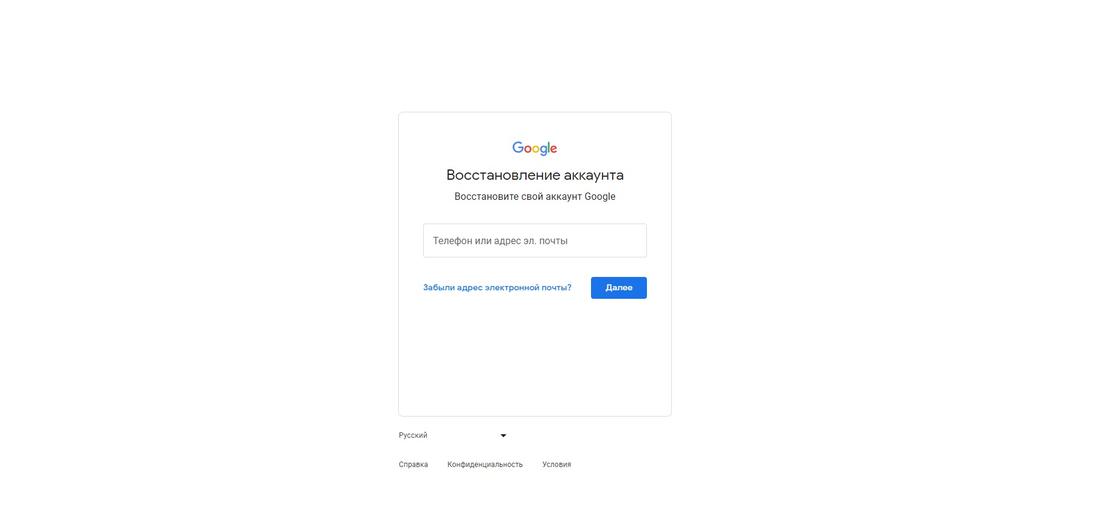
Восстановите доступ к почте при помощи SMS
Как восстановить пароль Gmail с помощью телефона? Для этого необходимо подтвердить номер телефона, к которому привязана почта Gmail. После этого на указанный номер поступит SMS с кодом подтверждения. Укажите его в форме восстановления, при необходимости смените пароль и войдите в профиль Google, после чего станет доступна почта Gmail.
Подробная пошаговая инструкция выглядит так:
- Перейдите на страницу восстановления.
- Впишите в поле электронный адрес или номер телефона.
- Нажмите «Далее».
- Нажмите на странице ввода пароля «Забыли пароль?». После этого должно прийти уведомление на телефон. Если оно не пришло, нажмите «Попробовать другой способ».
- На альтернативную почту придет код подтверждения Google в виде нескольких цифр. Если этого не произошло, выберите «Попробовать другой способ».
- Теперь появится форма восстановления через SMS. Укажите в ней свою страну и впишите номер мобильного телефона. Нажмите «Отправить».
- На указанный номер поступит код подтверждения. Впишите его в форме восстановления.
- После этого появится возможность войти в профиль Google либо обновить пароль.
Все вышеперечисленные способы одинаково работают как на ПК, так и на телефоне. Форма восстановления работает одинаково на всех устройствах, на которых работает Google.
Воспользуйтесь альтернативной почтой
Google предлагает несколько способов восстановления профиля Gmail. Это можно сделать при помощи альтернативной почты. Сделайте для этого следующее:
- Перейдите на страницу восстановления.
- Впишите в поле электронный адрес или номер телефона.
- Нажмите «Далее».
- Под графой для пароля нажмите «Забыли пароль?». После этого должно прийти уведомление на телефон. Если оно не пришло, нажмите «Попробовать другой способ».
- На этом этапе на альтернативную почту придет код подтверждения Google в виде нескольких цифр. Войдите на альтернативную почту через телефон или другой гаджет.
- Найдите письмо с кодом подтверждения. Впишите в форму шестизначный код восстановления.
- На странице восстановления можно войти в профиль Google либо обновить пароль.
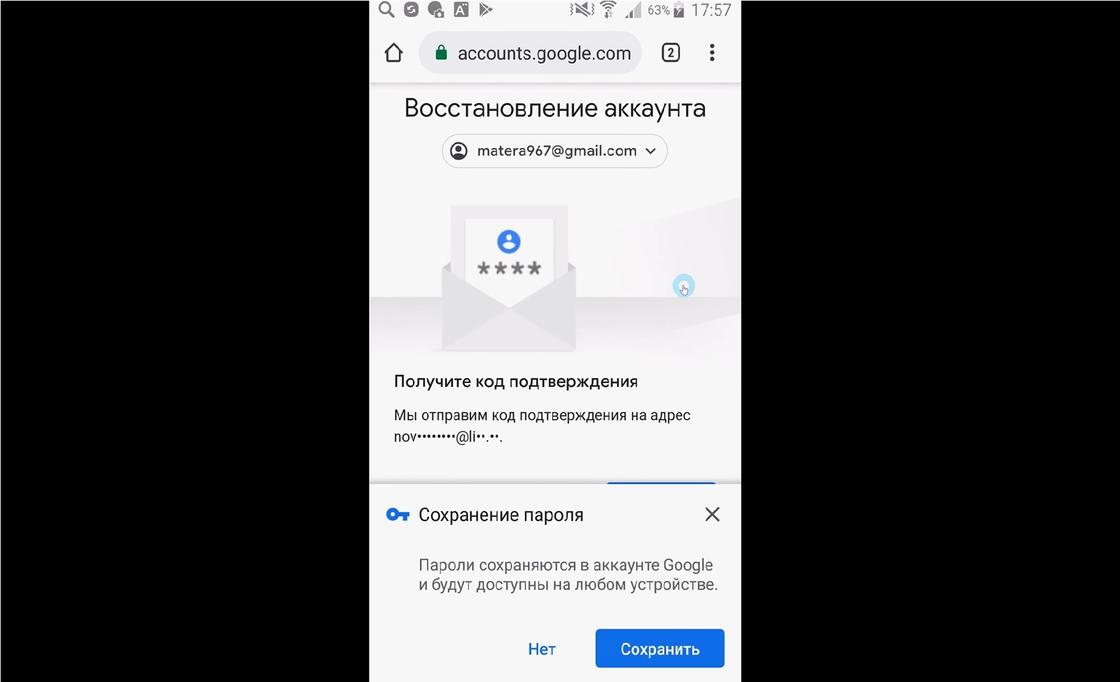
Указывайте альтернативную почту при регистрации новой почты. Она нужна именно для таких случаев. Если на альтернативной почте не нашли письма, проверьте папку «Спам».
Восстановление через секретный вопрос и предыдущий пароль
В поддержке Google сказано, что восстановить доступ к профилю Google можно через секретный вопрос и предыдущий пароль. Возможность восстановить доступ через секретный вопрос будет доступна, если указали его при регистрации профиля. Действия такие:
- Перейдите на страницу восстановления.
- Впишите в поле электронный адрес или номер телефона.
- Нажмите «Далее».
- Нажмите «Забыли пароль?» на странице ввода пароля.
- Кликайте на «Попробовать другой способ» до тех пор, пока система не попросит ответить на секретный вопрос.
- Впишите ответ на этот вопрос. Ответ должен быть идентичным тому, что писали при регистрации. Это относится к заглавным и строчным буквам, цифрам и символам.
- После этого появится возможность войти в профиль Google либо обновить пароль.
Система может предложить воспользоваться предыдущим паролем. Это будет доступно, если хотя бы раз меняли пароль в профиле Google. Важно указать более новый вариант предыдущего пароля, если меняли его несколько раз. Чем новее вариант, тем лучше. Чтобы этот вариант восстановления появился, нажимайте «Попробовать другой способ» в форме восстановления до получения нужного результата.
Чтобы не забыть пароль, рекомендуется записать его в документе на ПК либо в тетради. При восстановлении доступа к Google придумайте новую секретную комбинацию. Помните, что простой буквенно-цифровой пароль — это ненадежный способ. Он вряд ли обезопасит профиль Google от взлома.
Оригинал статьи: https://www.nur.kz/technologies/internet/1718585-zabyl-parol-gmail-kak-vosstanovit/
